Windows 10: Freigeben von Ordnern über ein Netzwerk für MacOS- oder Windows-PCs
Windows 10 Networking / / March 17, 2020
In Windows 10 können Sie Dateien problemlos über Ihren öffentlichen Ordner oder einen anderen Ordner freigeben. Lesen Sie weiter, um herauszufinden, wie.
Windows 10 verwendet einen öffentlichen Ordner, der zum Freigeben von Dateien über ein Netzwerk vorgesehen ist. Sie können aber auch problemlos einen beliebigen Ordner über das Netzwerk freigeben. Wo es früher schwierig war, Computer dazu zu bringen, sich über ein lokales Netzwerk zu sehen, können Sie dies jetzt mit nur wenigen Mausklicks tun, selbst wenn einer der Computer ein Mac ist.
Das Einrichten eines Peer-to-Peer-Netzwerks zwischen Windows-Computern ist einfach Artikel für Anweisungen. Wenn Sie eine Mischung aus Mac und Windows verwenden, lesen Sie unsere leiten Hier.
Sobald Sie Ihre Geräte angeschlossen haben, gibt es mehrere Möglichkeiten, wie Sie Dateien freigeben können.
Verwendung des Windows 10-Öffentlichen Ordners
Windows 10 enthält einen öffentlichen Ordner, in dem Benutzer Dateien ablegen können, auf die andere Benutzer im Netzwerk zugreifen können.
Der öffentliche Ordner befindet sich auf Ihrem Systemlaufwerk (normalerweise C: \) im Benutzer Mappe. Zum Beispiel C: \ Users \ Public. Sie finden es, indem Sie den Datei-Explorer öffnen und auf klicken Dieser PCÖffnen Sie Ihr Systemlaufwerk und klicken Sie dann auf Benutzer dann Öffentlichkeit.
Der öffentliche Ordner enthält Ordner für Dokumente, Bilder, Videos und ähnliche Verzeichnisse wie in Ihrem persönlichen Ordner. Wenn Sie bereit sind, eine Datei für einen anderen Benutzer in Ihrem Netzwerk freizugeben, legen Sie sie einfach im öffentlichen Ordner ab.
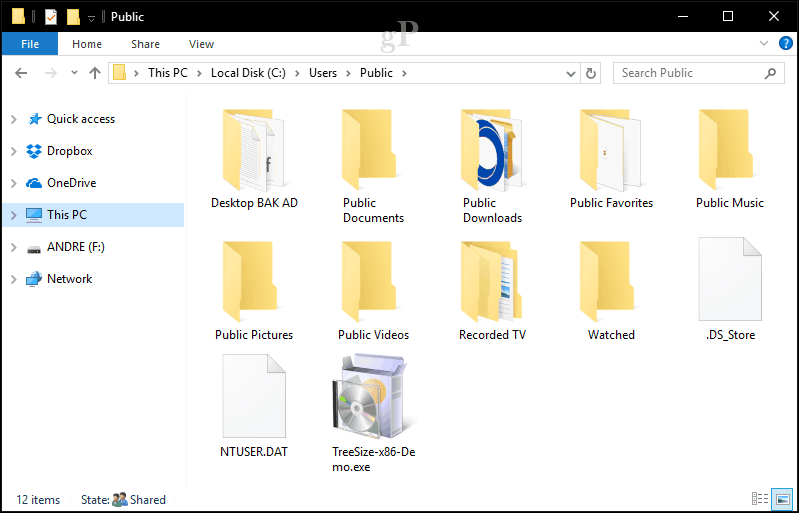
Freigeben eines beliebigen Windows 10-Ordners über das Netzwerk mithilfe von Freigabesteuerelementen
Obwohl der öffentliche Ordner die Freigabe vereinfacht, ist dies nicht die einzige Option. Sie können auch die Freigabesteuerelemente verwenden.
Klicken Sie mit der rechten Maustaste auf einen Ordner und klicken Sie dann auf Eigenschaften. Wählen Sie die Registerkarte Freigabe. Hier sehen Sie eine Reihe von Optionen, darunter Netzwerkpfad und Erweitertes Teilen.
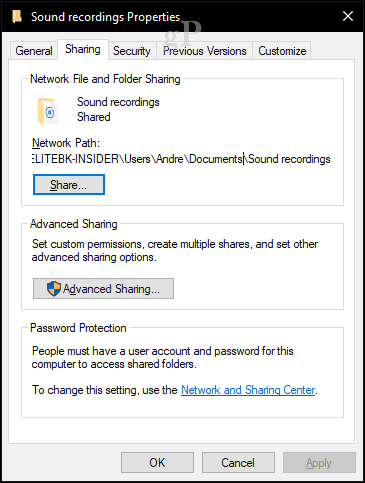
Die Schaltfläche Erweiterte Freigabe bietet zusätzliche Optionen wie die Auswahl eines Freigabenamens und einer Beschreibung, Berechtigungen und Die Anzahl der Benutzer, die gleichzeitig auf die Datei zugreifen können (dies ist wichtig, insbesondere wenn Sie langsam sind Netzwerk).
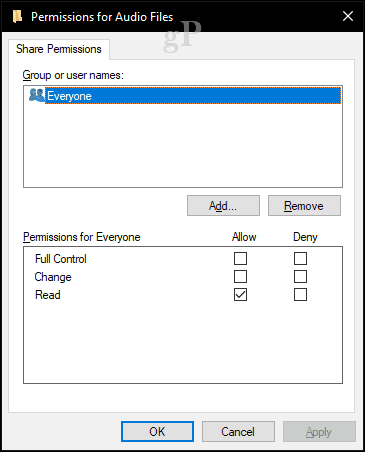
Mit Berechtigungen können Sie den Typ oder die Ebene der Interaktion mit der Datei definieren. Zu den Optionen gehören vollständige Zugriffsrechte, mit denen Sie Dateien ändern können, oder nur die Möglichkeit, die Datei mit dem Namen "Schreibgeschützt" anzuzeigen. Wenn Sie mit einem Windows Server verbunden sind DomainSie haben die Möglichkeit, das Netzwerk zu durchsuchen, um bestimmte Benutzer oder Gruppen hinzuzufügen, auf die Sie Zugriff auf die Datei oder den Ordner haben möchten. Um auf den Ordner zugreifen zu können, müssen Benutzer den Benutzernamen und das Kennwort für diesen Benutzer oder einen Benutzer in dieser Gruppe kennen.
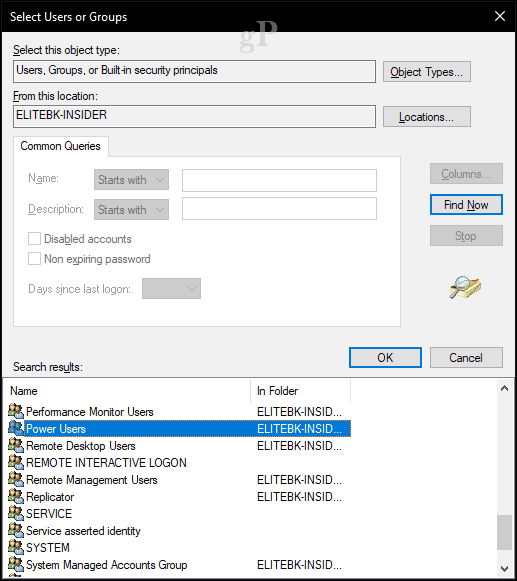
Fazit
Windows 10 macht es einfacher als je zuvor, Ordner über ein Netzwerk freizugeben. Dies umfasst sowohl Windows-PCs als auch MacOS-Computer. Sie können entweder Ordner für das gesamte Netzwerk freigeben oder bestimmte Ordner für einen bestimmten Benutzer oder eine bestimmte Benutzergruppe freigeben. Dies ist eine großartige Möglichkeit, Ihre Multimedia-Inhalte zu zentralisieren oder wichtige Dateien für Ihre verschiedenen Geräte verfügbar zu machen.
Weitere Tipps zum Freigeben in Windows 10 finden Sie in unserem Tutorial: Freigeben von Dateien, Speicher, Druckern und anderen Elementen in Windows 10
Wofür verwenden Sie Netzwerkfreigaben in Ihrem Zuhause? Erzählen Sie uns davon in den Kommentaren.



